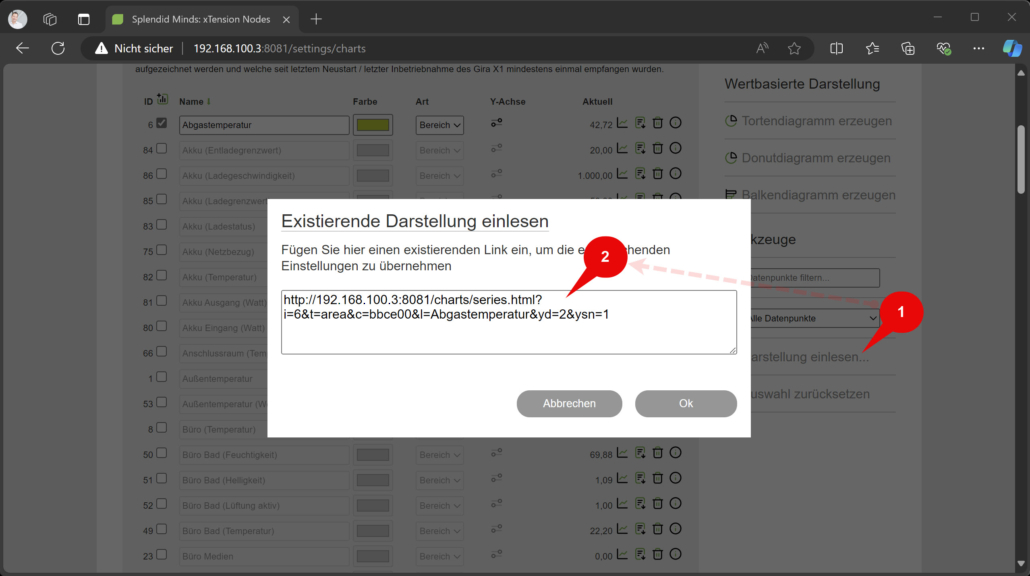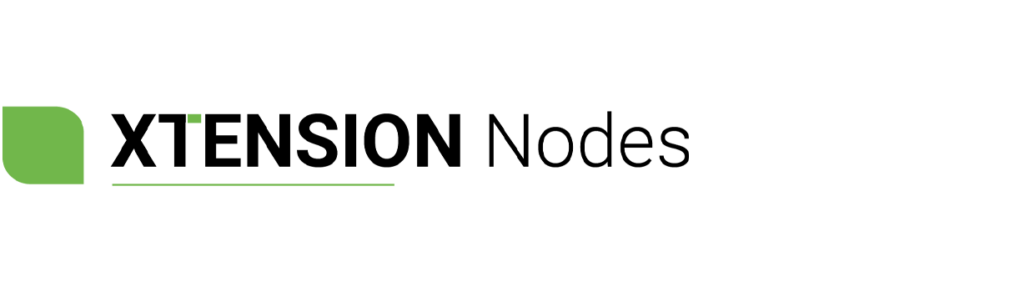Die Konfigurationsseite für Charts bietet eine Vielzahl von Optionen, um aufgezeichnete Datenpunkte in individuellen Charts darzustellen und anzupassen. Im Folgenden werden die einzelnen Bereiche und Funktionen dieser Seite im Detail erläutert.
1. Liste der Datenpunkte
Ganz oben auf der Seite finden Sie im Abschnitt „Datenpunkte auswählen“ eine Liste aller aufgezeichneten Datenpunkte. Jeder Datenpunkt wird in einer Zeile angezeigt und enthält verschiedene Steuerelemente und Informationen.
- Checkbox (1): Mit der Checkbox wählen Sie aus, welche Datenpunkte dem späteren Chart hinzugefügt werden sollen. Sobald ein Datenpunkt ausgewählt ist, werden die Konfigurationselemente für diesen Datenpunkt aktiviert.
- Anzeigename (2): Hier können Sie den Namen anpassen, der im späteren Chart für diesen Datenpunkt angezeigt wird.
- Farbe (3): Bestimmt die Farbe, in der der Datenpunkt im Chart dargestellt wird.
- Darstellungsart (4): Wählen Sie, ob der Datenpunkt als Linie, Fläche oder Balken dargestellt werden soll.
- Y-Achse (5): Falls erforderlich, können Sie dem Datenpunkt eine individuelle Y-Achse zuweisen. Dies ermöglicht die gleichzeitige Darstellung von Werten mit unterschiedlichen Skalierungen.
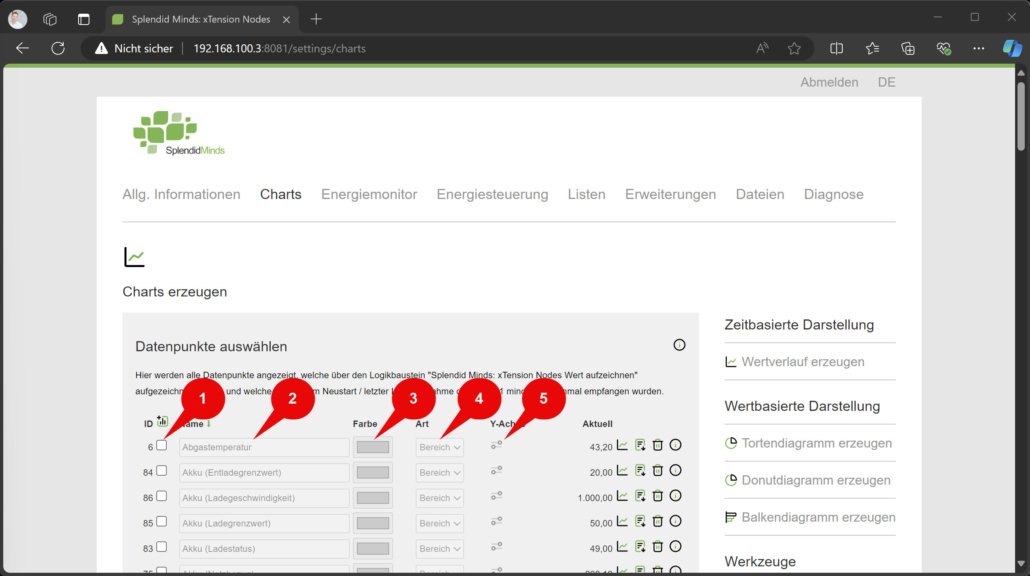
Zusätzlich zeigt die Liste folgende Informationen und Aktionen:
- Letzter Wert (1): Hier wird der letzte aufgezeichnete Wert des Datenpunkts angezeigt.
- Aktionen:
- Einzelchart erstellen (2): Ein Schnellzugriff, um einen schnellen Chart für den einzelnen Datenpunkt dieser Zeile zu erstellen (siehe Kapitel Schnelleinstieg).
- Daten exportieren (3): Exportiere die aufgezeichneten Daten in eine CSV-Datei.
- Daten löschen (4): Lösche die Aufzeichnungen für diesen Datenpunkt.
- Detaillierte Informationen (5): Zeigt zusätzliche Informationen zum Datenpunkt, darunter:
- Anzahl der aufgezeichneten Tage.
- Die Größe der gespeicherten Datenmenge.
- Zeitpunkt der letzten Komprimierung (sofern konfiguriert).
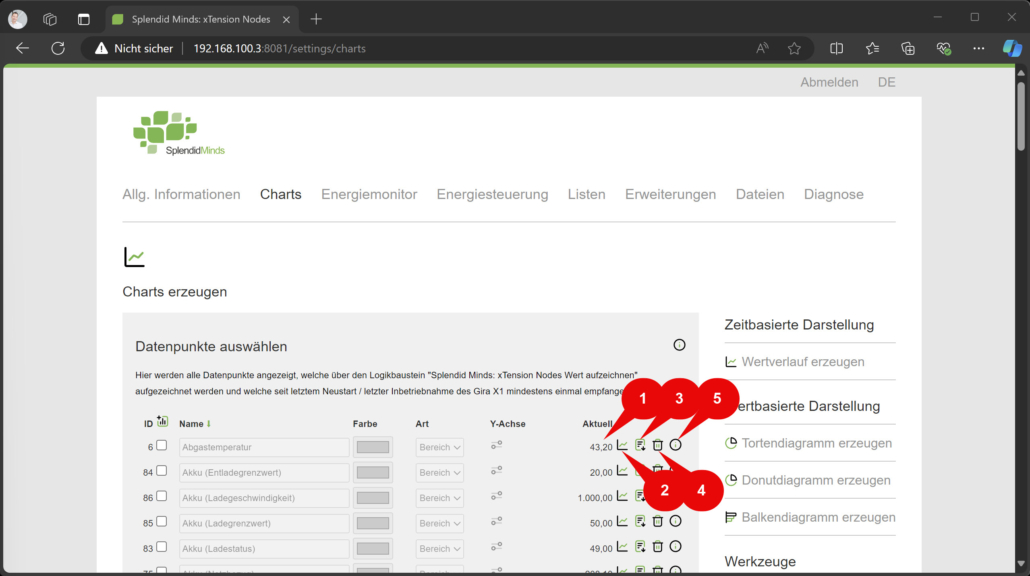
2. Sortieren und Filtern der Liste
Die Datenpunktliste kann nach verschiedenen Kriterien sortiert werden. Dafür genügt es, wenn Sie auf die Überschrift der zu sortierenden Spalte klicken. Außerdem gibt es in der rechten Werkzeugleiste verschiedene Filteroptionen:
- Datenpunkte filtern… (Text-/ID-Suche) (1): Suchen Sie nach Datenpunkten anhand ihrer ID oder ihres Namens.
- Filter für aktivierte/deaktivierte Datenpunkte (2): Blenden Sie nur Datenpunkte ein, die aktiviert oder deaktiviert sind, um die Auswahl zu erleichtern.
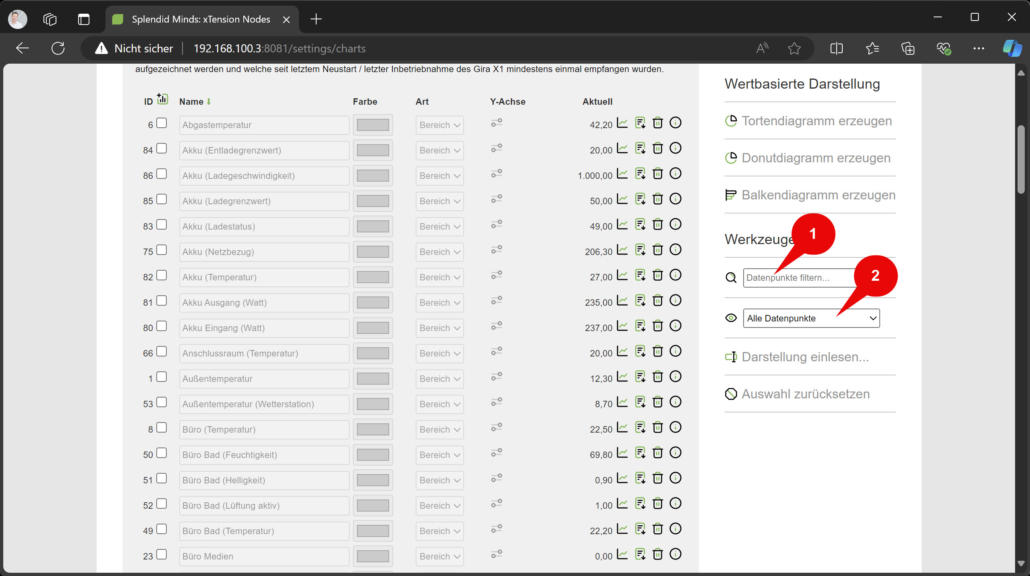
3. Allgemeine Konfigurationsoptionen für den Chart
Unterhalb der Datenpunkte finden Sie weitere allgemeine Konfigurationsoptionen für den Chart. Diese Optionen werden je nach der oben gewählten Konfiguration automatisch ein- oder ausgeblendet. Einige der wichtigsten Einstellungen umfassen:
- Allgemeine Y-Achse: Einstellungen zur Darstellung der allgemeinen Y-Achse wie Titel, Minimum, Maximum und Skalierung.
- Anmerkungen auf Achsen: Ermöglicht das hinzufügen von Anmerkungen auf der Y- oder X-Achse.
- Zeitraumauswahl: Bestimmen Sie, welche Zeiträume in der späteren Chart-Darstellung ausgewählt werden können.
- Sonstige Einstellungen: Ermöglicht, Details der Darstellung zu konfigurieren oder die Anzahl der Werte zu reduzieren.
Diese Funktionen werden in den nachfolgenden Kapiteln weiter im Detail erklärt.
4. Wertverlauf erzeugen
Wenn die Konfiguration abgeschlossen ist, klicken Sie auf die Schaltfläche „Wertverlauf erzeugen“, um den Chart in einem neuen Fenster anzuzeigen. Hier wird der Chart basierend auf den ausgewählten Datenpunkten und Einstellungen dargestellt.
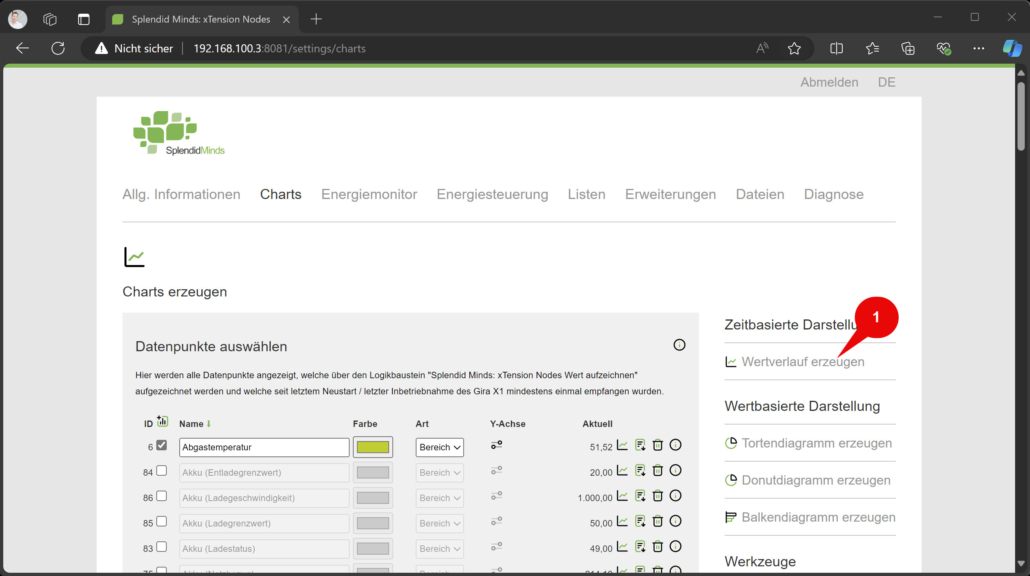
5. Wertbasierte Darstellung
Im Abschnitt „Wertbasierte Darstellung“ haben Sie die Möglichkeit, alternative Charttypen zu erstellen, wie:
- Tortendiagramme (1)
- Donutdiagramme (2)
- Balkendiagramme (3)
Wichtig: Für diese speziellen Darstellungen sind die meisten Einstellungen, die Sie zuvor für die Standardcharts vorgenommen haben, nicht relevant. Hierzu zählen vor allem alle Einstellungen zu den X- und Y-Achsen, aber auch die darzustellenden Zeiträume oder die gewählte Art der Darstellung.
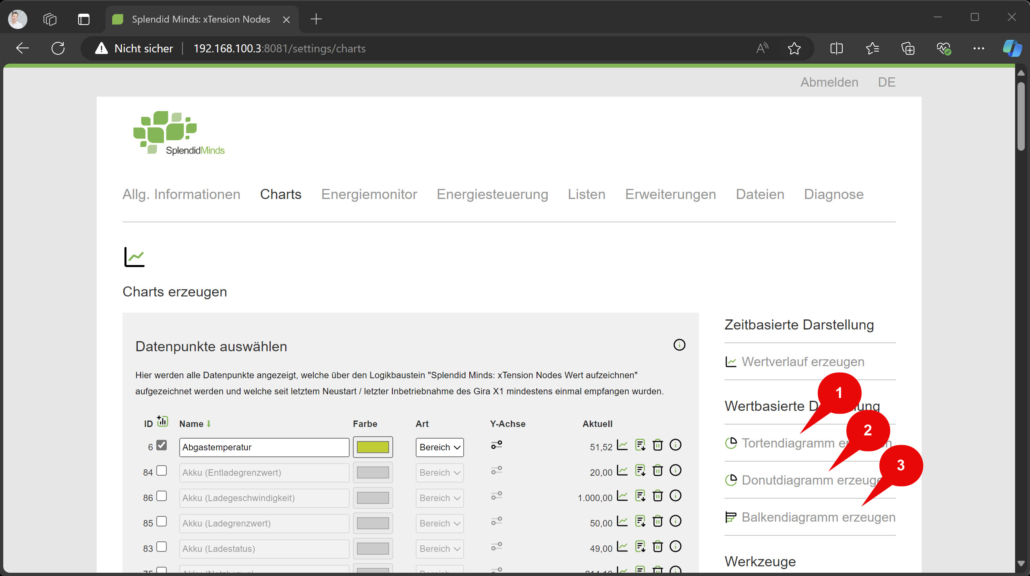
6. Darstellung einlesen und Auswahl zurücksetzen
Unter den Werkzeugen haben Sie die Option, eine zuvor konfigurierte URL wieder einzulesen:
- Darstellung einlesen (1): Fügen Sie eine bestehende URL ein (2), um eine frühere Chart-Konfiguration wiederherzustellen. Alle zuvor gemachten Einstellungen werden übernommen und der Chart wird erneut wie bei der ursprünglichen Konfiguration angezeigt.
- Auswahl zurücksetzen: Löschen Sie alle aktuellen Einstellungen auf dieser Seite. Hinweis: Wenn das Register verlassen wird, ohne dass die Konfiguration abgeschlossen wurde, werden ebenfalls alle gemachten Einstellungen gelöscht.
Es wird daher empfohlen, die Konfiguration eines Charts immer zuerst abzuschließen und den Chart anzuzeigen, bevor die Seite verlassen wird. So können Sie die URL mit der getätigten Konfiguration speichern.